Korjaa Apple Music Request Aikakatkaisuvirhe
Miscellanea / / August 05, 2021
Jos käytät iOS-laitetta, sen todennäköisesti käytät Apple Musicia musiikin suoratoistoon. Tietenkin se on kunnollinen suoratoistopalvelu, jolla on valtava kirjasto. Mutta ihmiset ovat ilmoittaneet joistakin sovelluksen ongelmista. Kun yrität toistaa tai ladata kappaletta Apple Musiciin, ”Pyyntö aikakatkaistiin” -virhe näkyy sekä Android- että iOS-laitteissa.
Joten jos olet törmännyt virheeseen, mietit todennäköisesti, mikä voi aiheuttaa virheen ja kuinka korjata se? Joskus ongelma voidaan ratkaista sulkemalla sovellus ja avaamalla se uudelleen. Tai kytkeä Internet päälle ja pois päältä laitteellasi. Syy ja ongelman korjaus voivat kuitenkin vaihdella.
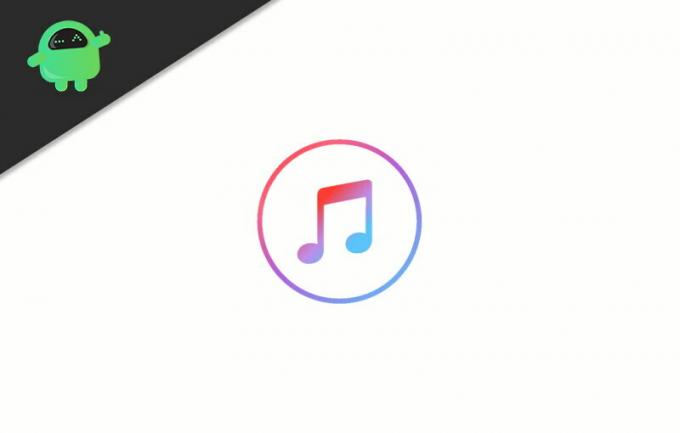
Sisällysluettelo
-
1 Korjaa Apple Music Request Aikakatkaisuvirhe
- 1.1 Tapa 1: Apple Musicin poistaminen käytöstä ja ottaminen käyttöön
- 1.2 Tapa 2: Tietoluvan tarkistaminen
- 1.3 Tapa 3: Mobiilidatan poistaminen käytöstä ja ottaminen käyttöön Apple Musicissa
- 1.4 Tapa 4: iOS-päivityksen asentaminen tai palauttaminen
- 1.5 Tapa 5: Verkkoasetusten palauttaminen ja reitittimen kokoonpanon tarkistaminen
- 2 Johtopäätös
Korjaa Apple Music Request Aikakatkaisuvirhe
Tässä artikkelissa olemme maininneet muutamia temppuja, joita voit yrittää ratkaista "Pyyntö aikakatkaistiin" -virheen. Jos ongelma ei ratkea näiden ratkaisujen avulla, voit vain syyttää sitä Applelta, se voi olla vika, jota et yksinkertaisesti voi korjata.
Tapa 1: Apple Musicin poistaminen käytöstä ja ottaminen käyttöön
Ihmiset ovat ilmoittaneet, että he ovat juuri korjanneet ongelman poistamalla käytöstä omenamusiikin ja käynnistämällä sen uudelleen. Siksi tämä ratkaisu kannattaa kokeilla, mutta ennen kuin jatkat, on suositeltavaa sulkea Apple Music -sovellus.
Vaihe 1) Ensinnäkin, avaa laite Sasetukset ja napsauta Musiikki vaihtoehto.
Vaihe 2) Nyt Apple Music osiossa Näytä Apple Music vaihtoehto.
Vaihe 3) Vaihda Näytä Apple Music -vaihtoehtoa uudelleen, avaa Apple Music -sovelluksen toisto tai lataa kappale ja tarkista, jatkuuko virhe edelleen.
Tapa 2: Tietoluvan tarkistaminen
On mahdollista, että laitteesi Apple Music -sovelluksella ei ole lupaa käyttää mobiilidataa tai että suoratoisto- ja latausvaihtoehdot palautuvat. Siksi virhe näkyy, joten voit korjata sen ottamalla sen käyttöön.
Vaihe 1) Avaa ensin asetukset ja napsauta sitten Musiikki vaihtoehto.
Vaihe 2) Napsauta nyt Mobiilidata vaihtoehto ja siirry seuraavalle sivulle, josta löydät kaikki asetusvaihtoehdot.
Vaihe 3) Jos Mobiilidata-vaihtoehto ei ole käytössä, kytke se päälle ja varmista, että suoratoisto ja Lataukset vaihtoehdot on kytketty päälle.
Tapa 3: Mobiilidatan poistaminen käytöstä ja ottaminen käyttöön Apple Musicissa
Käyttäjät ovat ilmoittaneet, että he ovat korjanneet ongelman poistamalla käytöstä ja ottamalla matkapuhelintiedot Apple Musiciin käyttöön Asetusten kautta. Joten voit yrittää ratkaista virheen.
Vaihe 1) Avaa asetukset napsauttamalla rataskuvaketta ja siirtymällä Mobiilidata vaihtoehto.
Vaihe 2) Etsi Musiikki-sovellus niiden sovellusten luettelosta, jotka voivat käyttää matkapuhelindataa. Poista Musiikki-sovellus käytöstä poistaaksesi matkapuhelintiedot Apple Music -sovelluksesta.
Vaihe 3) Nyt voit ottaa käyttöön Musiikki-vaihtoehdon, jotta mobiilidata voidaan ottaa käyttöön. On kuitenkin suositeltavaa, että avaat Apple Music -sovelluksen. Sieltä saat kehotteen, napsauta asetuksia, vaihda Musiikki-vaihtoehto. Käynnistä sitten sovellus uudelleen ja tarkista toistamalla tai lataamalla kappale, jos virhe näkyy edelleen.
Tapa 4: iOS-päivityksen asentaminen tai palauttaminen
On mahdollista, että virhe näkyy viimeisimpään iOS-päivitykseen liittyvästä virheestä. Se voi johtua myös vanhentuneesta iOS-versiosta.
Joten jos käytät iOS: n uusinta versiota ja silti kohtaat virheen, voit palauttaa iOS-päivityksen. Tai jos et ole vielä päivittänyt iOS-versiota, voit päivittää sen ongelman ratkaisemiseksi.
Voit päivittää iOS-laitteen avaamalla Asetukset, siirtymällä kohtaan Yleiset, sitten Ohjelmistopäivitys ja napsauttamalla Lataa ja asenna.
Tapa 5: Verkkoasetusten palauttaminen ja reitittimen kokoonpanon tarkistaminen
Jos virhe esiintyy yhteysongelmien vuoksi, on mahdollista, että se johtuu verkkoasetusten joistakin vikakonfiguroinneista. Siksi on viisasta, jos palautat verkkoasetukset, virhe voidaan ratkaista. Jos kuitenkin käytät Wi-Fi-verkkoa, voit tarkistaa reitittimen kokoonpanon. Tarkista, onko reititin estänyt Apple Music -palvelun. Jos kyllä, avaa se sitten virheen korjaamiseksi.
Johtopäätös
Jos kohtaat pyynnön aikakatkaisuvirheen Apple Musicissa, varmista ensin, että reititin ei estä Apple Music -palvelua. Tarkista sitten, onko Apple Musicilla lupa käyttää matkapuhelindataa kappaleiden toistamiseen ja lataamiseen.
Käyttäjät ovat korjanneet ongelman poistamalla Apple Musicin käytöstä ja ottamalla sen käyttöön, joten voit kokeilla myös sitä. Lisäksi voit myös poistaa käytöstä ja ottaa käyttöön Apple Musicin mobiilidatan virheen korjaamiseksi.
Lopuksi, jos virhe liittyy iOS-virheeseen, olosuhteidesi mukaan, voit joko päivittää tai päivittää iOS-versiosi. Vielä enemmän, jos palautat verkkoasetukset, se saattaa korjata virheen.
Toimittajan valinta:
- Kuinka korjata iTunes-virhekoodi -50 Windowsissa
- Korjaa virhekoodi 0x80090318, kun käytät iTunes Storea
- Kuinka korjata iTunes-virhe 9039 Tuntematon virhe!
- Kuinka muuttaa iTunes-varmuuskopion sijaintia Windows 10: ssä
- Kuinka korjata iTunes-virhe 5105: Pyyntöäsi ei voida käsitellä
Rahul on tietojenkäsittelytieteen opiskelija, jolla on valtava kiinnostus tekniikan ja salausvaluutan aiheisiin. Hän viettää suurimman osan ajastaan joko kirjoittamalla tai kuuntelemalla musiikkia tai matkustelemalla näkymättömissä paikoissa. Hän uskoo, että suklaa on ratkaisu kaikkiin hänen ongelmiinsa. Elämä tapahtuu, ja kahvi auttaa.



